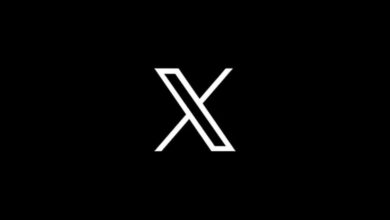قد لا يكون لدى تويتر نفس قاعدة المستخدمين مثل فيسبوك أو انستجرام، ولكن لا يزال يضم أكثر من 200 مليون مستخدم نشط يوميًا في جميع أنحاء العالم. مع أكثر من مليار عملية تنزيل على Android ، يعد التطبيق أحد أشهر منصات الوسائط الاجتماعية في العالم. ومع ذلك ، إذا كنت تخطط لأخذ قسط من الراحة أو ترغب في كيفية حذف حساب تويتر ، فهناك طريقة للقيام بذلك أيضًا.
في هذه المقالة ، سنلقي نظرة على كيفية حذف تويتر الخاص بك بشكل دائم أو إلغاء تنشيطه مؤقتًا. أيضًا ، سنلقي نظرة على كيفية استعادة اسم المستخدم القديم بمجرد حذف الاسم نهائيًا. إليك دليلنا خطوة بخطوة حول كيفية إلغاء تنشيط – أو حذف – حساب Twitter الخاص بك.
كيفية إلغاء تنشيط حساب Twitter الخاص بك مؤقتًا على Android و iPhone
إليك كيفية إلغاء تنشيط حسابك على Twitter بسهولة على Android أو iPhone. تتشابه عملية كلا النظامين الأساسيين ، لذا يمكنك الرجوع إلى هذا الدليل:
افتح تطبيق Twitter.
انقر على صورة ملفك الشخصي في الزاوية اليسرى العليا.
حدد “الإعدادات والخصوصية”.
انقر فوق “حسابك”
حدد “إلغاء تنشيط الحساب” واقرأ جميع المعلومات بعناية.
انقر فوق “فترة إعادة التنشيط” وحدد إما 30 يومًا أو 12 شهرًا حسب متطلباتك.
انقر فوق “إلغاء التنشيط”
أدخل كلمة المرور الخاصة بك وانقر على زر “إلغاء التنشيط”.
كيف تقوم بإلغاء تنشيط حساب Twitter الخاص بك مؤقتًا على جهاز الكمبيوتر؟
إذا كنت ترغب في ذلك ، يمكنك أيضًا إلغاء تنشيط حساب Twitter الخاص بك باستخدام المتصفح. لذلك عليك اتباع الخطوات التالية:
افتح Twitter.com.
انقر فوق أيقونة المزيد
حدد “الإعدادات والخصوصية” من القائمة المنسدلة.
انتقل إلى علامة التبويب “حسابك” وحدد “إلغاء تنشيط حسابك
حدد إما 30 يومًا أو 12 شهرًا كفترة إعادة تنشيط حسب متطلباتك.
اقرأ معلومات إلغاء تنشيط الحساب وانقر على “إلغاء التنشيط”.
أدخل كلمة المرور الخاصة بك وقم بالتأكيد عن طريق النقر فوق زر إلغاء تنشيط الحساب.
كيف تحذف حساب تويتر الخاص بك؟
قبل أن نبدأ في العملية ، من المهم أن نفهم الفرق بين إلغاء تنشيط وحذف حساب Twitter. يعد إلغاء تنشيط حساب Twitter الخاص بك هو الخطوة الأولى لحذف حسابك بالكامل. تستمر فترة التعطيل لمدة 30 يومًا وخلال تلك الأيام الثلاثين ، ستتمكن من استعادة حسابك. إذا لم تقم بالوصول إلى حسابك في غضون 30 يومًا ، فسيتم حذف حساب Twitter الخاص بك.
بمجرد حذف حسابك ، لن يكون متاحًا على منصة Twitter – مما يعني أنك لن تكون قادرًا على إعادة تنشيط حسابك السابق ولن تتمكن من الوصول إلى أي تغريدات قديمة.
كيف تعيد تنشيط حساب تويتر الخاص بك؟
إذا قمت بالفعل بإلغاء تنشيط حساب Twitter الخاص بك ، فكل ما عليك فعله هو تسجيل الدخول إلى Twitter عبر الويب أو تطبيق Android أو iOS لإعادة تنشيطه. طالما أنك تقوم بتسجيل الدخول خلال فترة إعادة التنشيط (30 يومًا) ، فسيتم نقلك إلى ملف تعريف Twitter الخاص بك.
سجّل الدخول إلى Twitter على الويب أو التطبيق.
أدخل المعرف وكلمة المرور.
قبل تسجيل الدخول ، ستتلقى إشعارًا يطلب منك تأكيد ما إذا كنت تريد إعادة تنشيط حسابك.
اختر “إعادة التنشيط”.
بمجرد الانتهاء من ذلك ، ستتم إعادة توجيهك إلى شاشتك الرئيسية. قد يستغرق Twitter بعض الوقت لاستعادة جميع التغريدات والإعجابات والمتابعين.
كيف تعيد استخدام اسم المستخدم الخاص بك على تويتر بمجرد حذفه نهائيًا؟
بمجرد حذف حسابك نهائيًا ، يصبح اسم مستخدم حساب Twitter المحذوف متاحًا لأي مستخدم آخر على النظام الأساسي. ومع ذلك ، هناك طريقة لاستعادة اسم المستخدم الخاص بك حتى بعد حذف الحساب نهائيًا. هذه الحيلة مخاطرة إلى حد ما حيث لا يمكننا ضمان فرصة بنسبة 100٪ لاستعادة اسم المستخدم ، ولكن يجب أن تستحق التجربة إذا كنت تريد استعادة اسم المستخدم القديم.
قبل إلغاء تنشيط حساب Twitter الخاص بك ، قم بتغيير اسم المستخدم الخاص بك.
افتح “الإعدادات والخصوصية” في تطبيق Twitter.
اضغط على “معلومات الحساب”.
حدد “اسم المستخدم” وقم بتغييره إلى شيء آخر.
بعد ذلك ، اتبع الخطوات المذكورة أعلاه لإلغاء تنشيط / حذف حسابك.
بمجرد حذف الحساب نهائيًا وترغب في العودة إلى Twitter ، استخدم اسم المستخدم القديم للتسجيل في Twitter. (سيكون اسم المستخدم متاحًا طالما لم يطالب به أي شخص آخر.)
كانت هذه طرق لإلغاء تنشيط اسم المستخدم وحذفه والاحتفاظ به على Twitter حتى بعد الحذف النهائي. إذا وجدت هذا الدليل مفيدًا ، فتأكد من مشاركته مع الأشخاص الذين يرغبون في أخذ استراحة من النظام الأساسي أو حذفه نهائيًا.
المصدر: mysmartprice